자막이 들어 있는 영상을 쉽게 만들 수 있습니다. 학생들이랑 동영상 편집 기능을 이용하여 동영상을 만들어 보았어요. 학생들이 사용하기에 넘 좋은 영상편집 기능이 들어 있습니다. 정보 수업 1단원에 있는 사이버 폭력을 예방하는 방법을 동영상으로 만들어 보았습니다.
학생들이랑 정보 수업하실 때 좋을 것 같아요. 간편하고 쉽게 만들 수 있습니다.
저는 먼저 학생들에게 사이버 폭력을 예방하는 방법이라는 주제를 주었습니다. 그런다음 chatGPT에서 스크립트를 적어라고 했습니다. 다양한 방법으로 학생들이 주제를 적더라구요.
가령 예를 들어 사이버 폭력을 예방하는 동영상을 만들거야. 1분짜리 동영상 스크립트를 적어줘., 등으로 적어봤습니다.
chatGPT에 글을 적는 것은 저의 블로그에 있으니 참조하시면 될 듯합니다.
<결과물>

이 글들을 다시 메모판에 정리를 했습니다. 그대로 사용하면 아니되어요. 왜냐하면 자막처리를 해야 되는데, 쓸데없는 글들도 올라오거든요. 그래서 꼭 필요한 내용만 정리를 합니다.

이제 브루(vrew)로 가 보겠습니다. 브루는 다운로드를 받아야 됩니다. 다운로드를 받아서 내 컴퓨터에 깔아야 합니다.

내 컴퓨에 깔면 바탕화면에 vrew가 뜹니다. 그것을 눌러서 들어가면 됩니다.

이제 브루에서 영상편집을 해 보도록 하겠습니다.
제일 먼저 새로만들기를 눌러줍니다.

AI 목소리를 하는 것을 먼저 해 보도록 하겠습니다 .AI 목소리로 시작하기를 누르세요.

메모판에서 적어 놓은 글을 복사해서 아래 그림의 위치에 붙어넣기 합니다.

미리 성우를 정할 수 있습니다. 아래 목소리 설정을 눌러 주세요

원하는 목소리 (남자, 여자, 연령에 맞추어 본인이 좋아하는 목소리를 선택합니다. )
그런 다음 음량, 속도, 높낮이를 미리듣기로 들어보면서 선택한 후 확인을 눌러주세요.

아래 그림에 있는 엔터를 눌러주세요

자동생성됩니다.

여기에서 이제 자막을 수정할 수 있습니다. 저는 글자크기를 150정도 했습니다. 효과를 넣을 수 있구요. 자막 배경, 자막 글자 색깔등을 조정할 수 있습니다.

이제 무료 이미지, 동영상을 넣을 수 있습니다. 여기에 있는 이미지, 동영상은 저작권에 관계없이 다 사용하실 수 있습니다.

동영상을 선택하면 아래 그림과 같이 내가 선택한 클립으로 들어갑니다.
파란색 세로 막대기를 아래로 늘리면 내가 원하는 클립까지 그 영상이 나오도록 할 수 있습니다.
한칸한칸 다른 영상을 넣을 수도 있고, 원하는 위치까지 영상을 늘릴 수 있습니다.

배경음악도 넣을 수 있습니다.

다 만들어 졌으면 내보내기 하면 됩니다.

mp4파일이 만들어 집니다.
여러분들도 멋진 영상을 만들어 보세요^^



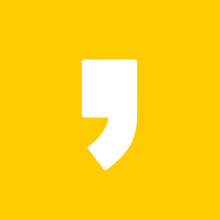
최근댓글